От Страстный писатель
Знаете ли вы, что в настоящее время наиболее часто используемые браузеры в мире - это Microsoft Edge и Google Chrome. С выпуском Windows 11 Microsoft также выпустила несколько функций в браузерах, которые можно включить для улучшения пользовательского интерфейса с помощью флагов. Флаги браузера - это набор функций, о которых многие пользователи не знали до сих пор. Некоторые из изменений, которые были внесены в Windows 11, такие как стили с закругленными углами, и все они также могут быть добавлены в дизайн пользовательского интерфейса браузеров с помощью флагов. Если вы думаете, как добавить стили Windows 11 в браузеры Chrome и Edge, прочтите эту статью, в которой объясняется, как это сделать.
Как добавить стили Windows 11 в Google Chrome
Шаг 1: нажмите Окна нажмите на клавиатуре и введите Гугл Хром.
Шаг 2: Затем нажмите Входить ключ, чтобы открыть Гугл Хром приложение в вашей системе.

Шаг 3. На вкладке «Создать» введите хром: // флаги / и ударил Входить ключ.
Шаг 4. Затем введите Стиль Windows 11 в пункте меню поиска, как показано на рисунке ниже.
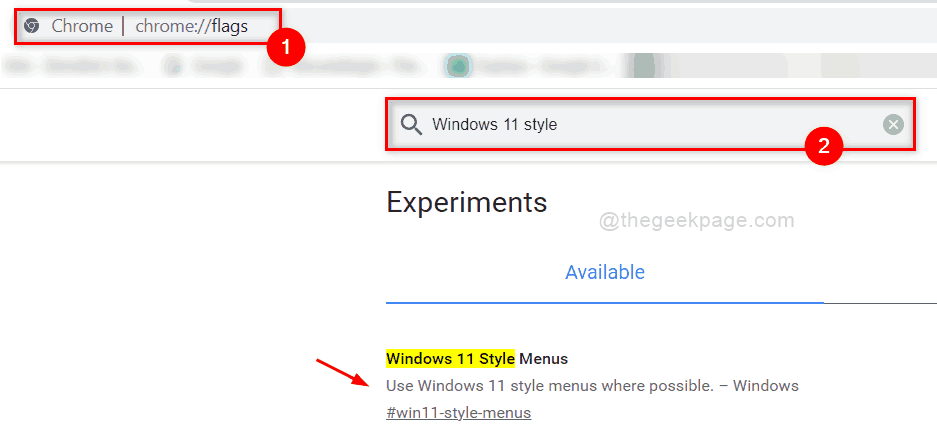
Шаг 5: выберите Включено - все версии Windows в раскрывающемся списке Меню в стиле Windows 11, как показано на снимке экрана ниже.

Шаг 6. Как только вы выберете опцию «Меню стилей Windows 11», Перезапуск кнопка появится внизу страницы.
Шаг 7: нажмите Перезапуск кнопку, как показано ниже.
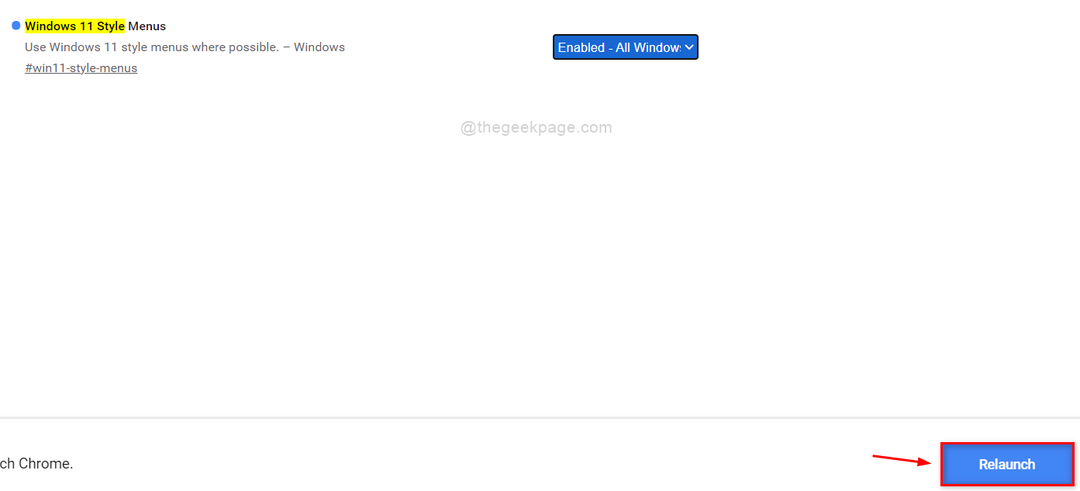
Вот и все.
Как добавить стили Windows 11 в Microsoft Edge
Шаг 1: нажмите Окна клавишу на клавиатуре и введите край.
Шаг 2: нажмите Входить ключ, чтобы открыть Microsoft Edge.

Шаг 3: введите край: // флаги / в адресной строке пограничного браузера и нажмите Входить ключ.
Шаг 4: Скопируйте и вставьте ключевые слова для поиска, приведенные ниже, в строку поиска на странице «Флаги», как показано на снимке экрана ниже.
Визуальные обновления Windows 11
Шаг 5: Нажмите на Включить визуальные обновления Windows 11 раскрывающийся список и выберите Включено из списка, как показано ниже.

Шаг 6: Затем сразу Начать сначала кнопка появится внизу страницы.
Шаг 7: Щелкните по нему, чтобы перезапустить браузер Microsoft Edge и применить изменения.
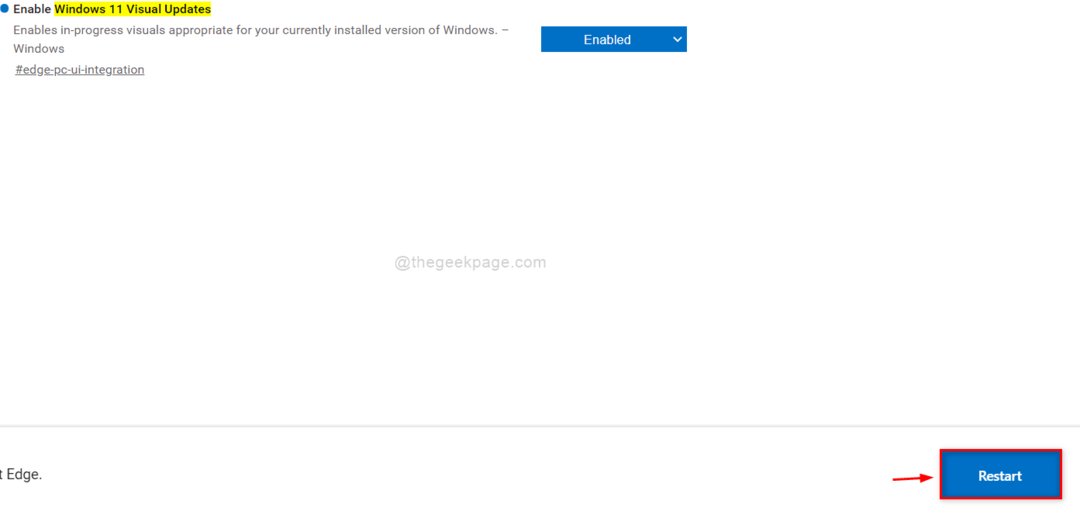
Вот и все, ребята!
Надеюсь, эта статья была интересной и информативной.
Пожалуйста, оставьте нам комментарии ниже.
Спасибо.


